本文目录导读:
在手游资讯日益丰富的今天,我们时常会关注到各种新游戏的发布、版本更新、活动预告以及赛事报道等,对于一些资深的游戏玩家来说,如何更好地管理自己的游戏存档,确保游戏数据的同步与安全性,同样是一个不可忽视的话题,我们就来详细探讨一下如何关闭DOTA2的云同步功能,帮助玩家更好地掌控自己的游戏数据。
DOTA2作为一款备受玩家喜爱的竞技类手游,其游戏数据的同步与备份对于玩家来说至关重要,在某些情况下,玩家可能希望关闭云同步功能,以避免游戏数据在不同设备间的自动同步,或者解决云服务器不同步的问题,如何操作呢?
我们需要明确的是,关闭DOTA2的云同步功能涉及到两个层面的设置:Steam平台的云同步设置以及DOTA2游戏本身的云同步设置,我们将分别进行介绍。
关闭Steam平台的云同步功能
1、打开Steam设置:我们需要右键点击Steam图标,在弹出的菜单中选择“设置”,进入Steam的设置页面。
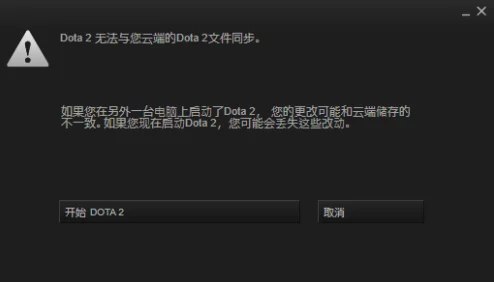
2、进入云服务设置:在设置页面中,我们需要找到并点击“云服务”按钮,进入云服务设置页面。
3、取消勾选云同步选项:在云服务设置页面中,我们需要取消勾选“为支持的应用程序启用Steam云同步”功能,这一操作将关闭所有支持云同步的游戏的云同步功能,包括DOTA2。
关闭DOTA2游戏的云同步功能
1、找到DOTA2游戏:在Steam库中,我们需要找到DOTA2游戏,并右键点击它,在弹出的菜单中选择“属性”。
2、进入属性设置页面:在属性窗口中,我们需要点击“通用”选项卡,进入通用设置页面。
3、取消勾选游戏存档云同步选项:在通用设置页面中,我们需要找到“Steam云”部分,并取消勾选“将DOTA2的游戏存档保存于Steam云”选项,这一操作将确保DOTA2的游戏存档不会保存在Steam云端,从而实现了关闭DOTA2云同步的目的。
除了上述操作外,还有一些玩家在遇到DOTA2云服务器不同步的问题时,会尝试切换输入法至微软拼音或者默认英文输入法,并重启Steam,虽然这一方法并非官方推荐的解决方案,但在某些情况下可能有助于解决云同步问题。
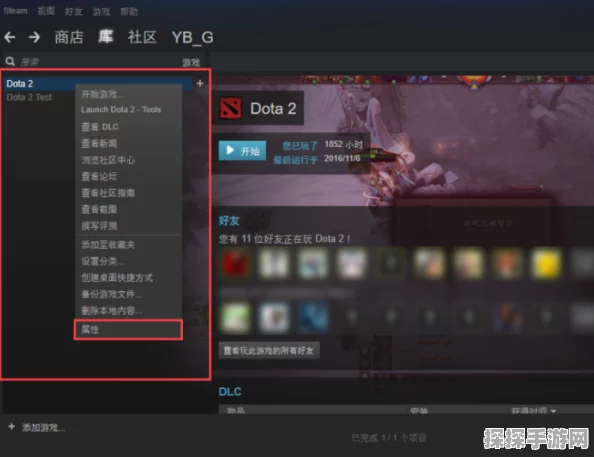
在关闭DOTA2云同步功能后,玩家需要注意的是,这将导致你在其他设备上玩DOTA2时的游戏进度和存档不会与当前设备同步,在做出这一决定前,请确保你理解这一后果,并根据自己的需求进行选择。
对于DOTA2的玩家来说,游戏数据的同步与安全性至关重要,在某些特定情况下,关闭云同步功能可能是一个更好的选择,通过本文的介绍,相信玩家已经掌握了如何关闭DOTA2云同步功能的方法,并能够更好地管理自己的游戏存档。
我们还需要提醒玩家的是,在关闭云同步功能前,请务必备份好自己的游戏存档,虽然Steam云端提供了便捷的存档备份服务,但在关闭云同步功能后,你将需要自行负责游戏存档的备份与恢复工作,请务必谨慎操作,以避免因操作不当而导致的游戏数据丢失问题。
我们还需要强调的是,本文所提供的信息仅供参考,在操作过程中,如遇到任何问题或疑问,请务必及时联系Steam官方客服或查阅相关官方文档以获取更准确的帮助和指导。
通过本文的详细介绍,相信玩家已经对如何关闭DOTA2云同步功能有了更深入的了解,在未来的游戏过程中,玩家可以根据自己的需求选择是否开启云同步功能,以更好地管理自己的游戏存档并享受更加流畅的游戏体验。







